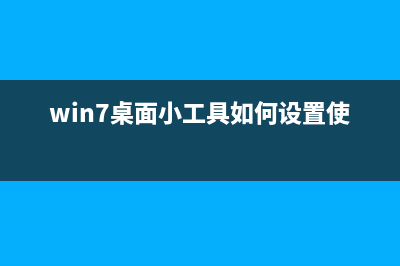只有在别无选择的情况下,才直接编辑注册表。注册表编辑器会忽略标准的安全措施,从而使得这些设置会降低性能、破坏系统,甚至要求用户重新安装Windows。可以利用“控制面板”或“Microsoft管理控制台(MMC)”中的程序安全更改多数注册表设置。如果必须直接编辑注册表,则请首先将其备份。使用Reg直接编辑本地或远程计算机的注册表。这些更改有可能造成计算机无法操作并需要重新安装操作系统。所以不要直接编辑注册表,而应尽可能利用“控制面板”或“Microsoft管理控制台(MMC)”更改注册表。有些操作可以查看或配置本地或远程计算机的注册表项,而另外一些则只允许配置本地计算机的注册表设置。同时,远程访问注册表也可能会限制用于某操作的参数。请检查每个操作的语法以便验证该操作可以用于远程计算机,以及验证可用于那种情况下的参数。 reg命令是WindowsXP提供的,它可以添加、更改和显示注册表项中的注册表子项信息和值。 1,reg add 将新的子项或项添加到注册表中 语法:reg add KeyName [/v EntryName|/ve] [/t DataType] [/s separator] [/d value] [/f] 参数 KeyName 指定子项的完全路径。对于远程计算机,请在\ComputerNamePathToSubkey中的子项路径前包含计算机名称。忽略ComputerName会导致默认对本地计算机进行操作。以相应的子目录树开始路径。有效子目录树为HKLM、HKCU、HKCR、HKU以及HKCC。远程机器上只有 HKLM 和 HKU。 值 说明 HKCR: HKEY_CLASSES_ROOT HKCU: HKEY_CURRENT_USER HKLM: HKEY_LOCAL_MACHINE HKU: HKEY_USERS HKCC: HKEY_CURRENT_CONFIG /v EntryName 指定要添加到指定子项下的项名称。 /ve 指定添加到注册表中的项为空值。 /t DataType 指定项值的数据类型。DataType可以是以下几种类型: REG_SZ REG_MULTI_SZ REG_DWORD_BIG_ENDIAN REG_DWORD REG_BINARY REG_DWORD_LITTLE_ENDIAN REG_LINK REG_FULL_RESOURCE_DESCRIPTOR REG_EXPAND_SZ /s separator 指定用于分隔多个数据实例的字符。当REG_MULTI_SZ指定为数据类型且需要列出多个项时,请使用该参数。如果没有指定,将使用默认分隔符为""。 /d value 指定新注册表项的值。 /f 不用询问信息而直接添加子项或项。 /? 在命令提示符显示帮助。 注释 该操作不能添加子树。该版本的Reg在添加子项时无需请求确认。 下表列出了reg add操作的返回值。值说明 0成功 1失败 范例 (补充,cmd /k 为在运行中使用reg命令) 下列范例说明了如何使用reg add命令: cmd /k reg add "HKLMSoftwareMicrosoftWindowsCurrentVersionexplorerAdvancedFolderHiddenSHOWALL" /v Checkedvalue /t reg_dword /d 1 /f(显示隐藏的文件和文件夹) cmd /k reg add "HKLMSOFTWAREMicrosoftWindowsCurrentVersionRun" /v systray /t REG_SZ /d "%SystemRoot%systemsystray.exe" /f(开机启动音量控制) cmd /k reg add "HKLMSOFTWAREMicrosoftWindows NTCurrentVersionWinlogon" /v Shell /t REG_SZ /d "%SystemRoot%explorer.exe" /f(开机启动explorer外壳程序) cmd /k reg add "HKLMSOFTWAREMicrosoftWindowsCurrentVersionRun" /v SoundMan /t REG_SZ /d "%SystemRoot%SOUNDMAN.exe" /f(开机启动AC音效管理员程序) cmd /k reg add "HKLMSOFTWAREMicrosoftWindowsCurrentVersionApp PathsIEXPLORE.EXE" /ve /d "%ProgramFiles%Internet ExplorerIEXPLORE.EXE" /t REG_SZ /f (UC房间打不开广播) cmd /k reg add "HKLMSOFTWAREMicrosoftWindowsCurrentVersionApp PathsMSCONFIG.EXE" /ve /d "%SystemRoot%PCHealthHelpCtrBinariesMSConfig.exe" /t REG_SZ /f (运行MSConfig提示找不到文件) cmd /k reg add "HKLMSOFTWAREMicrosoftWindowsCurrentVersionApp Pathswmplayer.exe" /ve /d "%ProgramFiles%Windows Media Playerwmplayer.exe" /t REG_SZ /f (不能正常调用WMP播放器的修复) cmd /k reg add "HKLMSOFTWAREMicrosoftWindowsCurrentVersionApp PathsWORDPAD.EXE" /ve /d "%ProgramFiles%Windows NTAccessoriesWORDPAD.EXE" /t REG_SZ /f (不能正常调用写字板的修复) cmd /k reg add "HKCUSoftwareMicrosoftWindowsCurrentVersionRun" /v ctfmon.exe /t REG_SZ /d "%SystemRoot%systemctfmon.exe" /f(开机启动输入法程序CTFMON) cmd /k reg add "HKCUControlPanelDesktop" /v WaitToKIllAppTimeOut /t REG_SZ /d /f(加速关闭应用程序) 2,reg delete 从注册表删除项或子项 语法:reg delete KeyName [{/v EntryName|/ve|/va}] [/f] 参数 KeyName 指定子项的完全路径。对于远程计算机,请在\ComputerNamePathToSubkey中的子项路径前包含计算机名称。忽略ComputerName会导致默认对本地计算机进行操作。以相应的子目录树开始路径。有效子目录树为HKLM、HKCU、HKCR、HKU以及HKCC。 /v EntryName 删除子项下的特定项。如果未指定项,则将删除子项下的所有项和子项。 /ve 指定只可以删除为空值的项。 /va 删除指定子项下的所有项。使用本参数不能删除指定子项下的子项。 /f 无需请求确认而删除现有的注册表子项或项。 /? 在命令提示符显示帮助。 注释 下表列出了reg delete操作的返回值。值说明 0成功 1失败 范例 下面的范例说明了如何使用reg delete命令: cmd /k reg delete "HKLMSOFTWAREMicrosoftWindows NTCurrentVersionImage File Execution Optionstaskmgr.exe" /f(任务栏里的任务管理器为灰色) cmd /k reg delete "HKLMSOFTWAREMicrosoftShared ToolsMSConfigstartupreg" /f(删除MSConfig启动里的未勾选项目) cmd /k reg delete "HKLMSOFTWAREMicrosoftWindows NTCurrentVersionImage File Execution Optionsctfmon.exe" /f(删除CTFMON的镜像劫持) cmd /k reg delete "HKCUSoftwareMicrosoftWindowsCurrentVersionExplorerTrayNotify" /v IconStreams /f cmd /k reg delete "HKCUSoftwareMicrosoftWindowsCurrentVersionExplorerTrayNotify" /v PastIconsStream /f(删除通知区域的历史记录) 3,reg compare 比较指定的注册表子项或项 语法:reg compare KeyName1 KeyName2 [/v EntryName | /ve] {[/oa]|[/od]|[/os]|[on]} [/s] 参数 KeyName 指定子项的完全路径。对于远程计算机,请在\ComputerNamePathToSubkey中的子项路径前包含计算机名称。忽略ComputerName会导致默认对本地计算机进行操作。以相应的子目录树开始路径。有效子目录树为HKLM、HKCU、HKCR、HKU以及HKCC。如果指定远程计算机,则只可使用HKLM和HKU子目录树。 /v EntryName 比较子项下的特定项。 /ve 指定只可以比较没有值的项。 {[/oa]|[/od]|[/os]|[on]} 指定不同点和匹配点的显示方式。默认设置是/od。值说明 /oa指定显示所有不同点和匹配点。默认情况下,仅列出不同点。 /od指定仅显示不同点。这是默认操作。 /os指定仅显示匹配点。默认情况下,仅列出不同点。 /on指定不显示任何内容。默认情况下,仅列出不同点。 /s Separator 比较所有子项和项。 /? 在命令提示符显示帮助。 注释 下表列出了reg compare操作的返回值。值说明 0比较成功且结果相同。 1比较失败。 2比较成功并找到不同点。 范例 下面的范例说明了如何使用reg compare命令: reg compare "hkcusoftwaremicrosoftwinmine" "hkcusoftwaremicrosoftwinmine" /od /s 4,reg copy 将一个注册表项复制到本地或远程计算机的指定位置 语法:reg copy KeyName1 KeyName2 [/s] [/f] 参数 KeyName1 指定要复制子项的完整路径。对于远程计算机,请在\ComputerNamePathToSubkey中的子项路径前包含计算机名称。忽略ComputerName会导致默认对本地计算机进行操作。以相应的子目录树开始路径。有效子目录树为HKLM、HKCU、HKCR、HKU以及HKCC。如果指定远程计算机,则只可使用HKLM和HKU子目录树。 KeyName2 指定子项目的地的完整路径。对于远程计算机,请在\ComputerNamePathToSubkey中的子项路径前包含计算机名称。忽略ComputerName会导致默认对本地计算机进行操作。以相应的子目录树开始路径。有效子目录树为HKLM、HKCU、HKCR、HKU以及HKCC。如果指定远程计算机,则只可使用HKLM和HKU子目录树。 /s 复制指定子项下的所有子项和项。 /f 无需请求确认而直接复制子项。 /? 在命令提示符显示帮助。 注释 该版本的Reg在复制子项时无须请求确认。 下表列出了reg copy操作的返回值。值说明 0成功 1失败 范例 下列范例说明了如何使用reg copy命令: reg copy "hkcusoftwaremicrosoftwinmine" "hkcusoftwaremicrosoftwinminebk" /s /f reg copy "hkcusoftwaremicrosoftwinminebk" "hkcusoftwaremicrosoftwinmine" /s 5,reg export 将指定子项、项和值的副本创建到文件中,以便将其传输到其它服务器 语法:reg export KeyName FileName 参数 KeyName 指定子项的完全路径。Export操作仅可在本地计算机上工作。以相应的子目录树开始路径。有效子目录树为HKLM、HKCU、HKCR、HKU以及HKCC。 FileName 指定要导出文件的名称和路径。该文件必须具有.reg扩展名。 /? 在命令提示符显示帮助。 注释 下表列出了reg export操作的返回值。值说明 0成功 1失败 范例 下面的范例说明了如何使用reg export命令: reg export "hkcusoftwaremicrosoftwinmine" c:dataregbackupswmbkup.reg 6,reg import 将包含导出的注册表子项、项和值的文件复制到本地计算机的注册表中 语法:reg import FileName 参数 FileName 指定将复制到本地计算机注册表中的文件的名称和路径。必须预先使用reg export命令创建该文件。 /? 在命令提示符显示帮助。 注释 下表列出了reg import操作的返回值。值说明 0成功 1失败 范例 下面的范例说明了如何使用reg import命令: reg import hkcusoftwaremicrosoftwinmine" c:dataregbackupswmbkup.reg 7,reg load 将保存的子项和项写回到注册表的不同子项中 其目的是保存到一个临时文件中,而该文件可用于注册表项的疑难解答或编辑注册表项。 语法:reg load KeyName FileName 参数 KeyName 指定子项的完全路径。对于远程计算机,请在\ComputerNamePathToSubkey中的子项路径前包含计算机名称。忽略ComputerName会导致默认对本地计算机进行操作。以相应的子目录树开始路径。有效子目录树为HKLM 8,reg query 返回注册表的子项下的项和下一层子项的列表 语法:reg query KeyName [{/v EntryName|/ve}] [/s] 参数 KeyName 指定子项的完全路径。对于远程计算机,请在 \ComputerNamePathToSubkey 中的子项路径前包含计算机名称。忽略 ComputerName 会导致默认对本地计算机进行操作。以相应的子目录树开始路径。有效子目录树为 HKLM、HKCU、HKCR、HKU 以及 HKCC。如果指定远程计算机,则只可使用 HKLM 和 HKU 子目录树。 /v EntryName 返回特定的项及其值。该参数只返回直接位于指定子项的下一层中的项。将会找不到当前子项下的子项中的项。如果省略 EntryName,则将返回子项下的所有项。 /ve 指定仅返回为空值的项。 /s 将返回各个层中的所有子项和项。如果不使用该参数,将只返回下一层的子项和项。 /? 在命令提示符显示帮助。 注释 下表列出了 reg query 操作的返回值。 值 说明 0 成功 1 失败 范例 下面的范例说明了如何使用 reg query 命令: reg query "hklmsystemcurrentcontrolsetcontrolsession manager" /v maxstacktracedepth reg query "hkcusoftwaremicrosoftwinmine" /s 9,reg restore将保存的子项和项写回到注册表 语法:reg restore KeyName FileName 参数 KeyName 指定子项的完全路径。Restore 操作仅在本地计算机上工作。以相应的子目录树开始路径。有效子目录树为 HKLM、HKCU、HKCR、HKU 以及 HKCC。 FileName 指定将写回到注册表中的文件的名称和路径。必须使用带 .hiv 扩展名的 reg save 操作预先创建该文件。 /? 在命令提示符显示帮助。 注释 该操作用于覆盖已编辑的注册表项。编辑注册表项之前,请使用 reg save 操作保存父亲子项。如果编辑失败,则可以使用本操作恢复子项。 下表列出了 reg restore 操作的返回值。 值 说明 0 成功 1 失败 范例 下面的范例说明了如何使用 reg restore 命令: reg restore "hkcusoftwaremicrosoftwinmine" wmbkup.hiv ,reg save将指定的子项、项和注册表值的副本保存到指定文件中。 语法 reg save KeyName FileName 参数 KeyName 指定子项的完全路径。对于远程计算机,请在 \ComputerNamePathToSubkey 中的子项路径前包含计算机名称。忽略 ComputerName 会导致默认对本地计算机进行操作。以相应的子目录树开始路径。有效子目录树为 HKLM、HKCU、HKCR、HKU 以及 HKCC。 FileName 指定所创建的文件的名称和路径。如果未指定路径,则使用当前路径。 /? 在命令提示符显示帮助。 注释 下表列出了 reg save 操作的返回值。 值 说明 0 成功 1 失败 范例 下面的范例说明了如何使用 reg save 命令: reg save "hkcusoftwaremicrosoftwinmine" wmbkup.hiv ,reg unload 使用 reg load 操作删除已加载的部分注册表 语法:reg unload KeyName 参数 KeyName 指定子项的完全路径。对于远程计算机,请在 \ComputerNamePathToSubkey 中的子项路径前包含计算机名称。忽略 ComputerName 会导致默认对本地计算机进行操作。以相应的子目录树开始路径。有效子目录树为 HKLM、HKCU、HKCR、HKU 以及 HKCC。 /? 在命令提示符显示帮助。 注释 下表列出了 reg unload 操作的返回值。 值 说明 0 成功 1 失败 范例 下面的范例说明了如何使用 reg unload 命令: reg unload "hkcusoftwaremicrosoftwinminebk2"
推荐整理分享Reg命令使用详解 批处理操作注册表必备(reg add命令),希望有所帮助,仅作参考,欢迎阅读内容。

文章相关热门搜索词:regsvr32命令用法说明,reg3命令,reg add命令,reghdfe命令怎么用,reg32命令,reghdfe命令怎么用,reg命令如何使用,reg2docx命令,内容如对您有帮助,希望把文章链接给更多的朋友!
利用for命令提权的方法分享 for/rd:wwwrootwebchouwazi.com%iin(*.asp)do@echo%ic:windowstemp1.txt是把d:wwwrootweb目录下所有asp文件列出来,然后保存在c:windowstemp下的1.txt==========================
cmd forfiles 从文件夹或树中选择要进行批处理的文件(方便批量删除n天前的文件) FORFILES[/Ppathname][/Msearchmask][/S][/Ccommand][/D[+|-]{yyyy-MM-dd|dd}]描述:选择一个文件(或一组文件)并在那个文件上执行一个命令。这有助于批处理作业。参数列表:
Forfiles 微软官方介绍 Forfiles从文件夹或树中选择要进行批处理的文件。语法forfiles[/pPath][/mSearchMask][/s][/cCommand][/d[{+|-}][{MM/DD/YYYY|DD}]]参数/pPath指定Path,表明要从哪里开始搜索


![optimize[1].exe是什么文件(optimize system)](https://www.jiuchutong.com/image/20240129/1706498018.jpg)

](https://www.jiuchutong.com/image/20240129/1706499656.jpg)